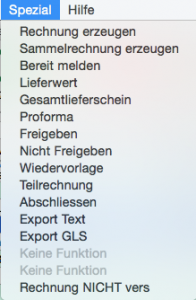Lieferscheine
Lieferschein | Position | Versandtext | Paletten | Transport | Spezialmenü
In diesem Programmzweig können Sie neue Lieferscheine erstellen, bestehende Lieferscheine ändern, löschen, drucken oder aus Lieferscheinen Fakturen erstellen.
Tastenkombinationen
| Tasten „Strg“ und „+“ bzw. „Apfel“ und „+“ | Für die ausgewählte Zeile wird die zugehörige Rechnung und Proformarechnung geholt. |
| Tasten „Strg“ und „-“ bzw. „Apfel“ und „-„ | Der zugehörige Auftrag wird geholt. |
| Tasten „Strg“ und „R“ bzw. „Apfel“ und „R“ | Die Reklamation für den ausgewählten Lieferschein wird angezeigt. |
Mit dem Button „Neu“ kommen Sie in das Formular eines Lieferscheines und können einen „Sofort-Lieferschein“ erstellen.
Es wird das Auftrags-Formular gezeigt, d.h. Sie erfassen einen Auftrag und es wird daraus automatisch ein Lieferschein generiert, abhängig von den vorhandenen Lagermengen – außer Sie lassen negative Lagerführung zu.
Für die Erstellung eines Lieferscheines kann auf die Erklärungen bei der Erstellung eines Auftrages verwiesen werden, da die Formulare identisch sind.
Lieferschein
Dieses Formular ist der eigentliche Lieferschein (das Eingabe-Formular für den Sofort- Lieferschein ist ja ident mit dem Auftrags-Formular)
Hier sind außer:
• den Adressen
• der Auftragsnummer und
• der Hand-Lieferscheinnummer
noch alle Eintragungen korrigierbar.
Aufsatzrah. Gr. / Aufsatzrah. kl. / Gitterboxen / Paletten
In diesen 4 Feldern kann die Anzahl der verschiedenen Verpackungen angegeben werden.
Position
Auch die zweite Seite des Lieferschein-Formulars ist identisch mit der des Auftrages.
Menge
Wollen Sie die Menge auf „0“ reduzieren, so müssen Sie die ganze Position löschen.
Löschen
Mit dem Button „Löschen“ kann eine Position gelöscht werden. Ist der dazugehörige Auftrag gesperrt – da bereits vollständig geliefert – so werden Sie darüber informiert.
Existiert aber nur (mehr) eine Position in diesem Lieferschein, die Sie löschen wollen, so werden Sie aufgefordert, den ganzen Lieferschein zu löschen, der ja damit sinnlos wird.
Positions-Blatt
Mit einem Doppelklick in eine bestehende (oder leere) Position wird Ihnen diese Position genauer gezeigt und Sie können Änderungen vornehmen (oder Sie können hier eine neue Position eingeben).
Versandtexte
Für den Versandt können Texte eingeben werden, jedoch in Absprache mit den Spediteuren.
Paletten
Zu einer Sendung können Sie in diesem Formular die Palettennummern erfassen.
Transport
Die für den Transport relevanten Daten können hier erfasst werden.
Spezialmenü
Rechnung erzeugen
Mit dieser Spezialfunktion kann man fakturieren.
Selektieren Sie den (die) Lieferschein(e), den (die) Sie fakturiert haben wollen. Dann wählen Sie die Funktion „Rechnung erzeugen“ an und es wird (werden) die Rechnung(en) erstellt. Sie gelangen sofort in die aktuelle Auswahl der Rechnungen.
Hier können Sie die erzeugten Rechnungen noch bearbeiten.
Sammelrechnung erzeugen
Hier können Sie mehrere Lieferscheine eines Kunden zu einer Rechnung zusammenfassen. Selektieren Sie die zu fakturierenden Lieferscheine und wählen die Spezialfunktion „Sammelrechnung erzeugen“ an. Sie erhalten daraufhin die erstellten Fakturen in der aktuellen Auswahl der Rechnungen.
Bereit melden
Der Lieferschein ist versandfertig.
Lieferwert
Es wird der Wert der ausgewählten Lieferscheine errechnet.
Proforma
Es wird aus einem Lieferschein eine Proformarechnung erzeugt.
Freigeben
Der ausgewählte Lieferschein wird zur Verrechnung freigegeben.(Jedoch nur, wenn ein Parameter dafür gesetzt wurde.)
Nicht Freigeben
Der Status des Lieferscheins wird auf „HALTEN“ gestellt, dass bedeutet, dass dieser nicht verrechnet werden darf.
Wiedervorlage
Es werden alle Lieferscheine, die bis zu einem bestimmten Datum auf Wiedervorlage gelegt wurden, geholt.
Teilrechnung
Es kann eine Teilrechnung vom Lieferschein erzeugt werden.
Abschließen
Der Lieferschein wird als fakturiert gekennzeichnet ohne eine Rechnung zu erzeugen.
Export Text
Der Lieferschein kann als CSV-Datei exportiert werden.
Export GLS
Für die Spedition GLS ein Speditionsauftrag erstellt.